win7系统输错密码3次锁定怎么设置
1、首先我们打开开始菜单,找到运行命令,如图:
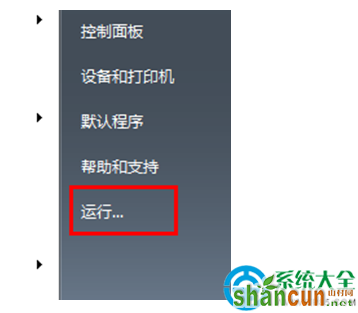
2、输入gpedit.msc,并点击确定按钮,如图:
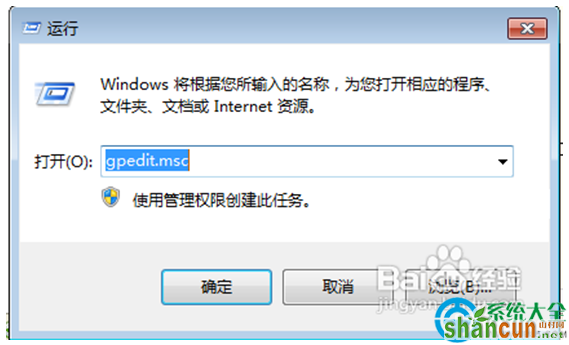
3、选择左侧打开本地组策略编辑器 计算机配置 windows设置 安全设置 账户策略 账户锁定策略,如图
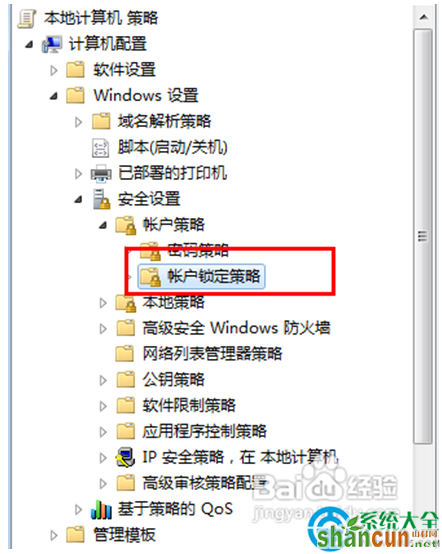
4、双击右侧的选项,如图:
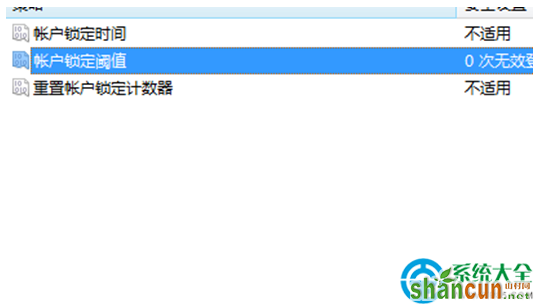
5、将数字修改为3或者其他,就可以再输错相应次数的密码将系统锁定。
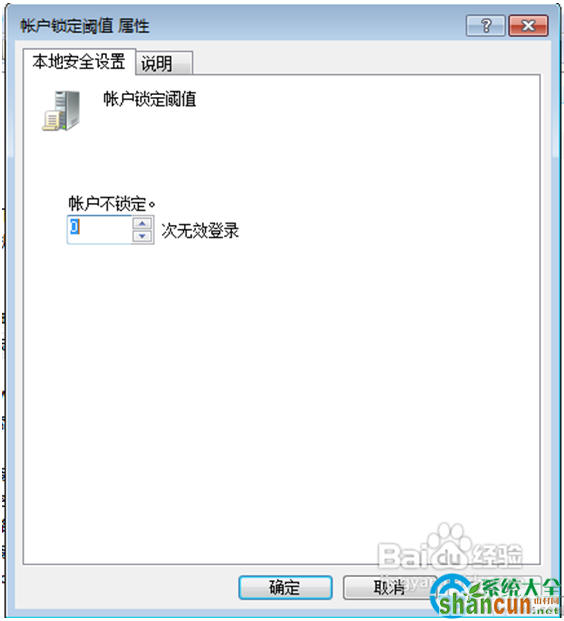
更多知识欢迎关注山村windows7教程 栏目
win7系统输错密码3次锁定怎么设置
1、首先我们打开开始菜单,找到运行命令,如图:
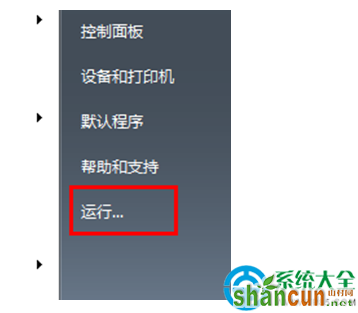
2、输入gpedit.msc,并点击确定按钮,如图:
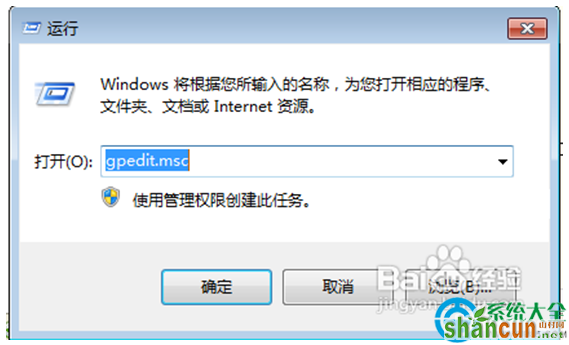
3、选择左侧打开本地组策略编辑器 计算机配置 windows设置 安全设置 账户策略 账户锁定策略,如图
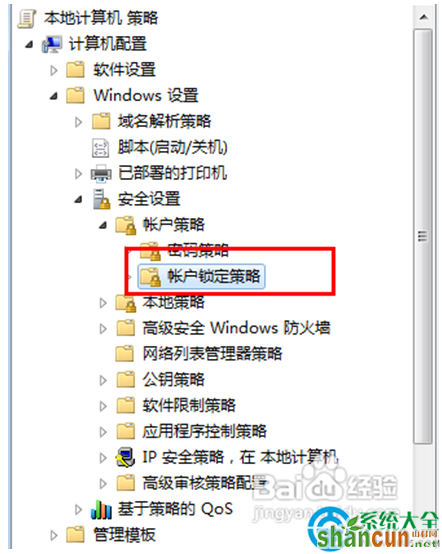
4、双击右侧的选项,如图:
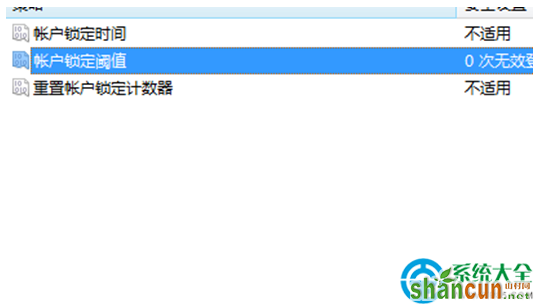
5、将数字修改为3或者其他,就可以再输错相应次数的密码将系统锁定。
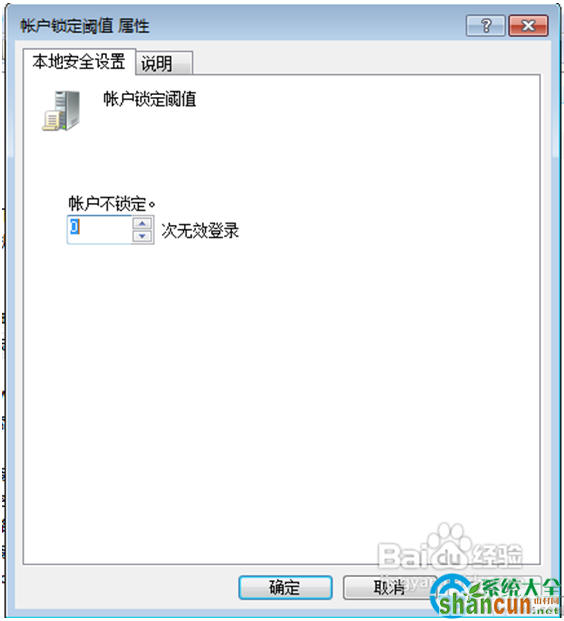
更多知识欢迎关注山村windows7教程 栏目

手机看新闻
微信扫描关注